スマートフォンまたはデジタルカメラで記録した生の映像は、WebMファイル形式で保存されません。ただし、特定の画面およびWebカメラレコーダーはこの形式でビデオをキャプチャできます。つまり、WebMビデオを処理するにはビデオ編集アプリが必要になります。
無料で使用でき、このビデオファイル形式をサポートするビデオ編集アプリを見つけるのは困難な作業になる可能性があります。そのため、最高の無料のWebMビデオエディタを探してインターネットを利用しました。 オンラインまたはデスクトップコンピュータで使用できます。これが私たちが思いついたものです。
- パート1:最高のオンラインWebMビデオエディター
- パート2:最高の無料デスクトップWebMビデオエディター
- パート3:FilmoraでWebMビデオを編集する方法は?
ほとんどのオンラインビデオエディタは限られたビデオ編集ツールのセットしか提供していないため、インターネットでのビデオの編集には課題があります。それでも、この記事で取り上げたビデオ編集ソフトウェア製品は、ソーシャルメディアに投稿したり、Webサイトにアップロードしたりする前に、WebMビデオを磨くために必要なすべてのビデオ編集オプションを提供します。最高のオンラインWebMビデオエディタのいくつかを見てみましょう 。
パート1:6つの最高のオンラインWebMビデオエディター
実行するビデオ編集タスクの複雑さは、使用するオンラインWebMビデオエディターを決定するための最良の方法です。したがって、特定のスタイルでWebMビデオを作成したい場合は、ビデオクリップのトリミングやサイズ変更以上のことができるオンラインビデオ編集アプリを選択する必要があります。無料で使用できる5つの最高のオンラインWebMビデオエディタは次のとおりです。
1。 Media.io
価格: 無料、価格は月額$9.99のサブスクリプションから始まります
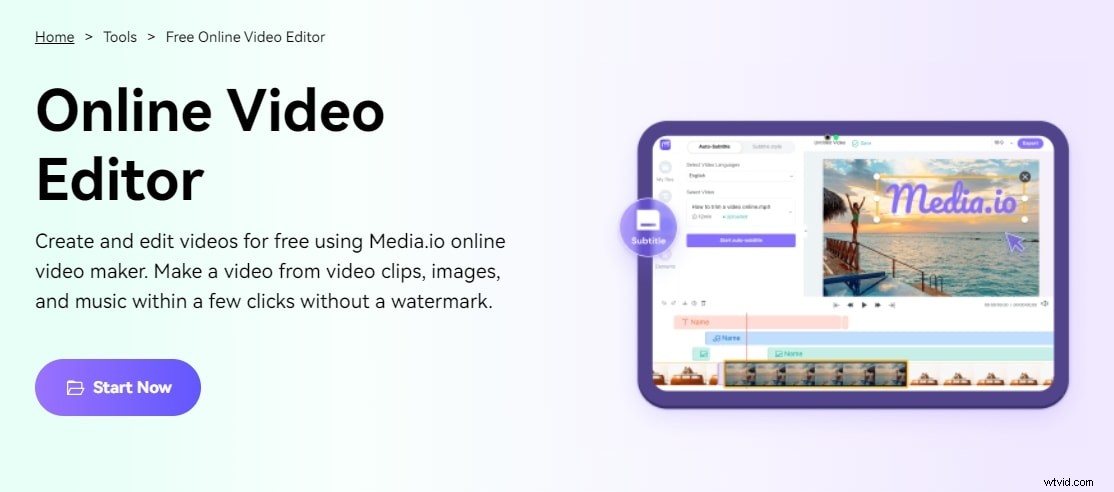
クリエイティブでカスタマイズされたソリューションには、設備の整ったツールが必要です。Media.ioオンラインビデオエディターは、必要なものをすぐに提供します。このWebベースのツールを使用して、オーディオ、画像、およびビデオファイルを変換、圧縮、および編集することが可能であり、WebM形式を強力にサポートしています。
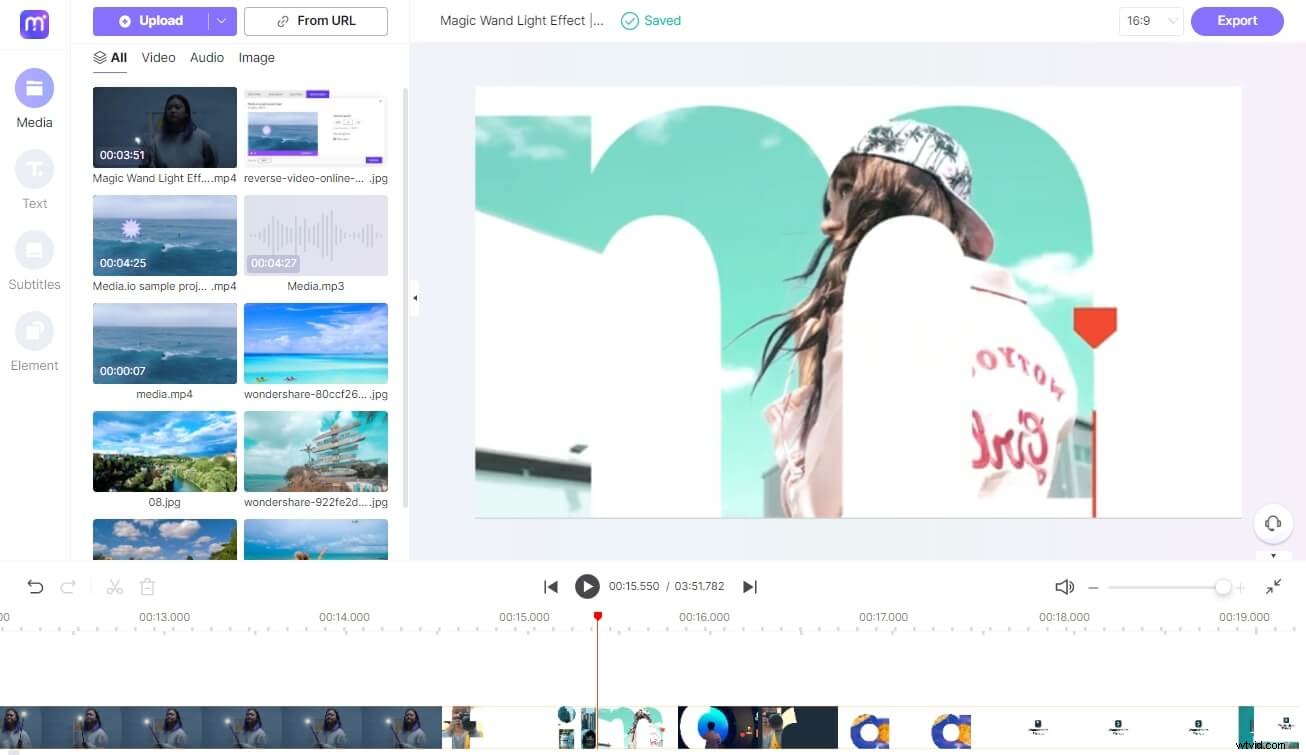
Media.ioオンラインビデオエディタを使用すると、MKV、MP4、3GPなどのさまざまな形式でデバイス上でビデオのカット、トリミング、回転などの簡単なビデオ編集操作を実行できます。ビデオをフルビューでアップロードする場合ソーシャルネットワークでは、Media.ioビデオエディタを使用して、アスペクト比を正方形、垂直、または水平に変更できます。
このWebベースのビデオエディタで作成したファイルには透かしが入りませんが、1080pの解像度でビデオをエクスポートできます。
2。 ClipChamp
価格: 無料の価格設定オプションは月額$9.00から
Clipchampを使用してWebMビデオの編集を開始する前に、まずアカウントを設定する必要があります。このオンラインビデオエディタにはすでに700万人以上の登録ユーザーがおり、その機能について多くのことを語っています。さまざまなソーシャルネットワークでの使用に最適化された、完全にカスタマイズ可能な幅広いビデオテンプレートから選択して、自分でビデオ編集タスクを実行する時間を節約できます。
Clipchampは、サウンドトラックの作成やWebMビデオの補完的な映像のソースとして使用できる印象的なストックオーディオおよびビデオライブラリを備えています。このオンラインビデオエディタの無料バージョンでは、480pの解像度でのみビデオをエクスポートでき、ストックフッテージを無料で使用することはできません。
3。 WeVideo
価格: 無料の価格設定オプションは月額$4.99から
このビデオ編集プラットフォームは幅広いビデオ編集オプションを提供するため、WebM形式で保存されたフッテージを注目を集めるビデオに変換するのにほとんど問題はありません。購入するサブスクリプションモデルに応じて、自由に使用できるビデオ編集ツール。
無料版のWeVideoでは、公開時間は5分のみで、480pを超える解像度でWebMビデオをエクスポートすることはできず、作成する各ビデオには透かしが入ります。そのため、WebMビデオをソーシャルメディアで本当に目立たせるには、Power、Unlimited、Professional、またはBusinessのサブスクリプションパッケージを選択する必要があります。
4。マジスト
価格: 無料の価格設定オプションは4.99ドルから
Instagram、Facebook、またはYouTubeに動画を投稿する動画コンテンツの作成者は、Magistoの使用を気に入るはずです。このWebベースのビデオエディタはAIを利用しており、すべてのビデオ編集を行います。これにより、編集するWebMビデオをインポートし、ビデオ編集スタイルを選択して、結果を楽しむことができます。さらに、ビジネスの宣伝やバレンタインデーの動画の作成に使用できる数百ものカスタマイズ可能なテンプレートから選択できます。
Magistoで作成できるビデオの長さは、使用しているサブスクリプションモデルによって異なりますが、Magistoの最も高価なバージョンを選択した場合でも、10分を超えるビデオをエクスポートすることはできません。
>5。オンラインUniConverter
価格: 無料の価格設定オプションは月額$2.95から
オンラインUniConverterを使用して、オーディオおよびビデオファイルを無料で変換、圧縮、または編集できますが、Webベースのアプリケーションの無料バージョンを選択した場合、オプションは制限されます。無料のビデオエディタを使用すると、ビデオのトリミング、トリミング、回転などの基本的なビデオ編集アクションを実行できます。さらに、Online UniConverterで編集するすべてのWebMファイルの色相、彩度、または明るさの値を調整できます。
このWebベースのビデオエディタで編集するビデオには透かしが入りませんが、1080pを超える解像度でビデオをエクスポートすることはできません。
6。 Aconvert
価格: 無料
これは主に、画像、PDF、オーディオ、またはビデオファイルの形式を変更できるファイル変換プラットフォームですが、Aconvertを使用してWebMビデオを編集することもできます。ビデオクリップの切り取り、切り抜き、回転、またはマージ以外のことはできません。さらに、200MBを超えるビデオクリップをこのプラットフォームにアップロードすることはできません。これは、WebMビデオがこのサイズ制限を簡単に超える可能性があるため、ビデオ編集プロセスを困難にする可能性があります。
Aconvertは完璧なWebMビデオエディタではありませんが、オンラインで共有できるビデオを作成するのに十分なビデオ編集オプションを提供します。
パート2:5つの最高の無料デスクトップWebMビデオエディター
デスクトップベースのビデオ編集ソフトウェア製品は、通常、オンラインでのみ使用できる製品よりもはるかに強力であるため、WebMビデオの編集が可能になります。 やや簡単。 MacまたはPCコンピューターで無料で使用できる最高のデスクトップWebMビデオエディターをいくつか紹介します。
1。 VSDC
互換性: WindowsXP以降
VSDCを使用してWebMビデオを編集することは、他のタイプのビデオを編集することと何ら変わりはありません。ビデオをエディターにインポートし、タイムラインに追加してから、使用したくないすべてのセグメントを削除するだけだからです。 VSDCの直感的なインターフェイスにより、ワンクリックでこれらのオプションにアクセスできるため、ビデオの切り取り、切り抜き、マスキングが簡単になります。さらに、ビデオ安定化ツールを使用すると、不安定な映像を完全に滑らかなショットに変えることができます。
VSDCはYouTubeアップローダーを備えており、WebMビデオをFacebook、Instagram、またはVimeoと共有できます。さらに、このビデオ編集ソフトウェアを使用して、ビデオファイルの形式を変更できます。
2。 OpenShot
互換性: Windows、macOS、Linux
幅広いフォーマットのサポートと豊富なビデオ編集ツールの選択により、OpenShotはWebMビデオを編集したいすべてのビデオコンテンツクリエーターにとって優れた選択肢となっています。サイズ変更、切り取り、トリミングなどの基本的なビデオ編集オプションに加えて、OpenShotには、タイトルエディター、視覚効果とアニメーションの豊富なライブラリ、およびキーフレームオプションが装備されています。
これらの各ビデオ編集ツールを使用して、WebM形式で保存されたフッテージをより視覚的に見栄えよくすることができます。それでも、OpenShotのビデオ編集オプションを最大限に活用するには、少なくとも基本的なビデオ編集スキルが必要になります。
3。 VLC
互換性: Windows、macOS、Linux
VLCは、これまでに作成された中で最も人気のあるクロスプラットフォームメディアプレーヤーの1つであるだけでなく、一連のビデオ編集ツールも備えています。 WebMビデオファイルの変換に加えて、このタイプのファイルをVLCで編集することもできます。このメディアプレーヤーを使用すると、WebMビデオを洗練するために使用できるさまざまなフィルター、エフェクト、および色調整オプションにアクセスできます。
さらに、VLCを使用すると、開いた各ビデオをトリミングまたはトリミングできるため、オンライン視聴者と共有したくないWebMビデオの部分を削除できます。それでも、VLCを使用してビデオを編集するプロセスは、技術に精通していないPCおよびMacユーザーにとっては複雑すぎる可能性があります。
コンピューターでWebMビデオを流暢に再生したいですか?これらのWindowsおよびmacOSデバイス用の無料のWebMプレーヤーを確認してください。
4。 Avidemux
互換性: Windows、macOS、Linux
Avidemuxは、幅広いビデオファイル形式をサポートするシンプルなビデオエディタですが、提供するビデオ編集ツールのセットは限られています。 AvidemuxでWebMフッテージの操作を開始するのに、多くのビデオ編集の経験は必要ありませんが、このクロスプラットフォームのビデオエディターは高度なビデオ編集オプションを提供していないことに注意してください。
それでも、ビデオクリップのトリミング、トリミング、回転、サイズ変更、およびさまざまなフィルターの適用に使用できます。色相、彩度、またはコントラストの値の調整も、Avidemuxを使用してWebMビデオを編集することを選択した場合に自由に使用できるオプションのリストに含まれています。
5。 Filmora
価格: フリーミアム
互換性: Windows、macOS
WebMファイルから魅力的で面白いビデオを作成する このビデオエディタは、アイデアを完璧に実行するために必要なすべてのツールを提供するため、Filmoraを使用することは難しい作業ではありません。オープニングタイトルの作成、エンドクレジット、ショット間のトランジションの適用、または事前にアニメーション化された要素のフッテージへの追加は、FilmoraでWebMビデオを編集する場合に利用できる数え切れないほどのオプションのほんの一部です。 Filmoraでは、WebMビデオを編集できるだけでなく、プロジェクトをWebM形式で直接エクスポートすることもできます。 VimeoまたはYouTubeへ。
安価で十分に強力なをお探しの場合 物事を成し遂げるためのソフトウェア、Filmoraを試してみてください。それは間違いなくあなたの食欲を養います。下のボタンをクリックしてお試しください。
注:Filmoraを完全に無料で入手するにはいくつかの方法があります。最も簡単な方法の1つは、友達にFilmoraをダウンロードするように紹介することです。そうすれば、Filmoraを無料で利用するためのポイントを獲得できます。 Filmoraを無料で入手する方法の詳細については、クラックなしでFilmoraを無料で入手する方法を確認してください。 。
パート3:WondershareFilmoraビデオエディターでWebMファイルを編集する方法
1。 WebMビデオファイルをインポートする
Filmoraは、WebMを含むほとんどすべての一般的なビデオ形式をサポートしており、メイン画面の[インポート]アイコンをクリックして、編集するWebMファイルを選択すると、ファイルがメディアライブラリに自動的にロードされます。次に、それらを下のタイムラインにドラッグアンドドロップします。ビデオをタイムラインパネルにドラッグすることもできます。
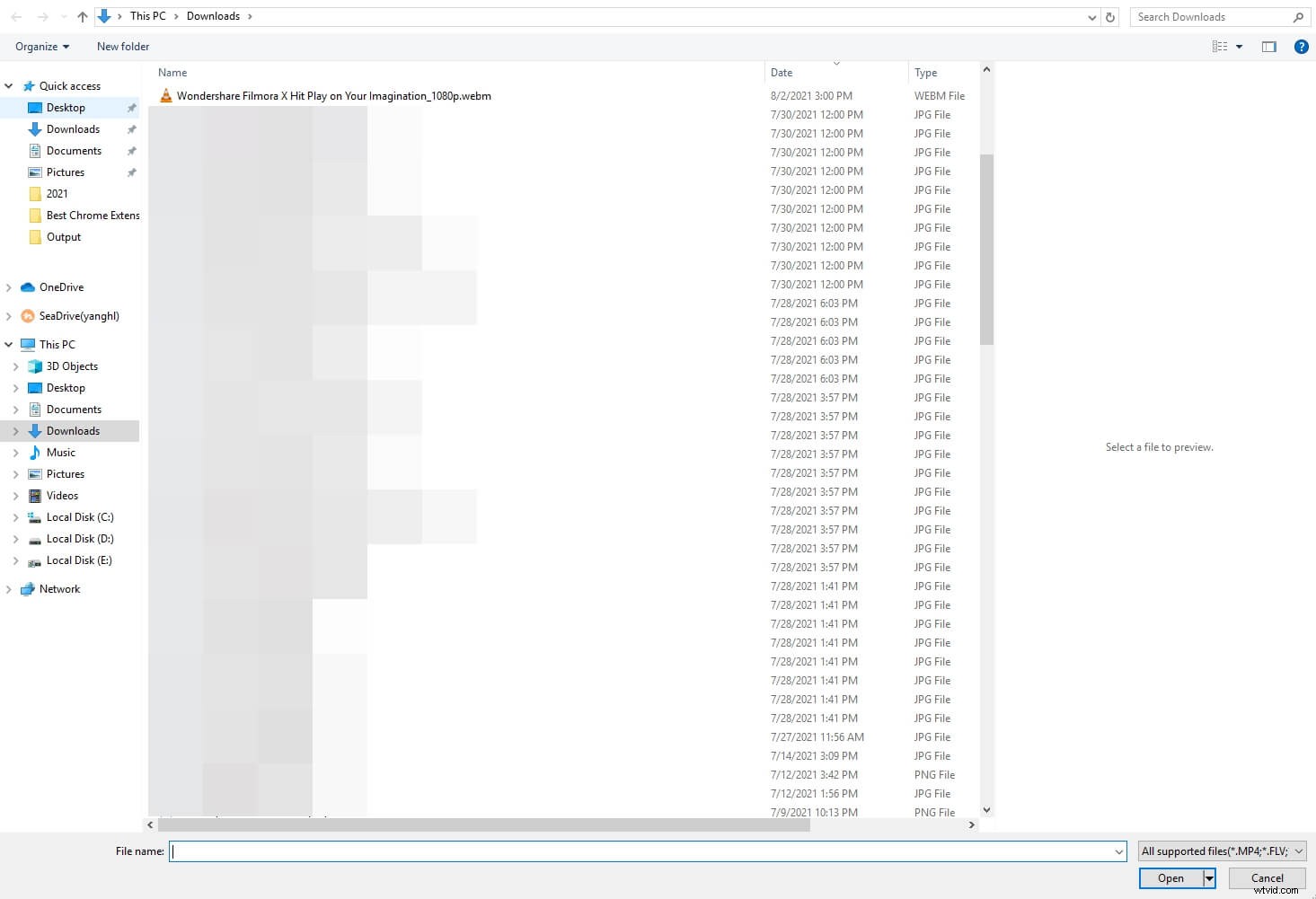
2。 WebMビデオを編集する
必要に応じて、ビデオの一部をトリミングまたはカットします。 Filmoraを使用すると、ビデオの回転、トリミング、または向きの変更を簡単に行うこともできます。さらに、タイトルライブラリには、オープナー、タイトル、テキスト、ローワーサード、またはエンドクレジットが用意されており、ビデオクリップの上のトラックに直接ドラッグアンドドロップして適用できます。
3。エフェクトを使ってビデオを磨く
ビデオにエフェクトを追加すると、ビデオがユニークで魅力的なものになります。 Filmoraのエフェクトライブラリには、多くのフィルター、オーバーレイ、ユーティリティ、およびLUTがあり、検索バーを使用して関連するエフェクトをすばやく見つけることができます。
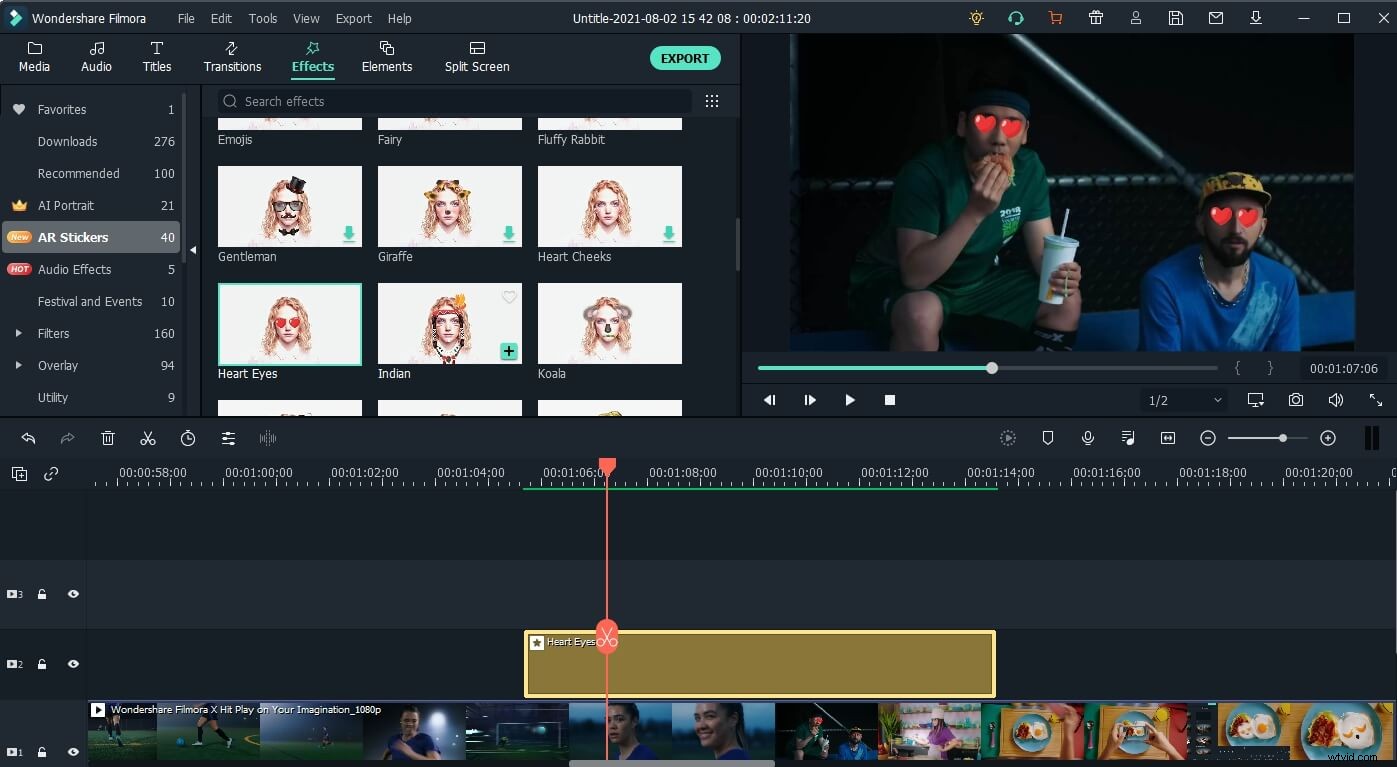
4。編集したWebMビデオをエクスポートする
準備ができたら、[エクスポート]ボタンをクリックします。編集したWebMビデオをFilmoraにエクスポートすると、ビデオコンバーターがなくても、MP4、MOV、MKV、F4V、WMV形式、またはMP3に保存できます。これは便利です。
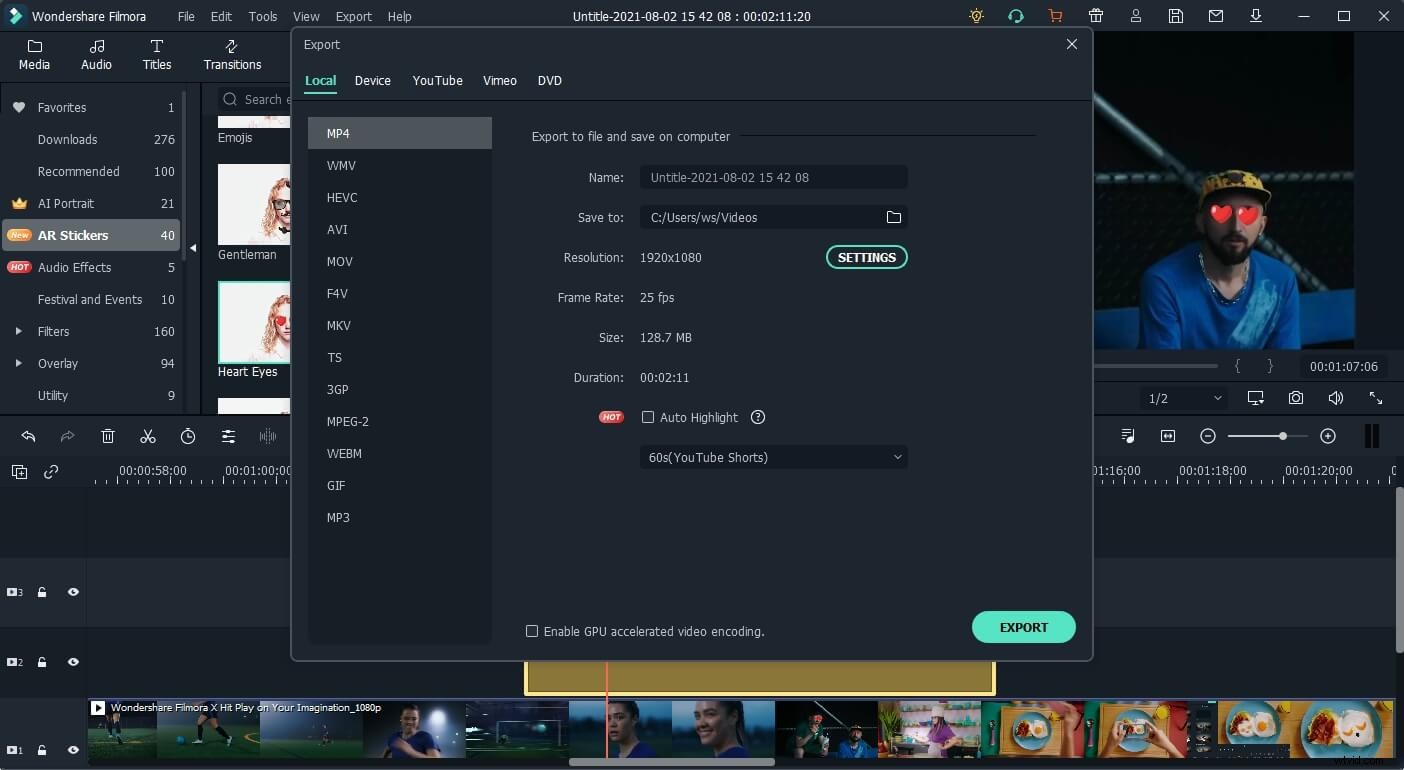
結論
WebMファイル形式で保存されたビデオファイルを処理するために使用できるビデオ編集アプリを見つけることは、さまざまなデスクトップおよびWebベースのオプションから選択できるため、もはや難しくありません。オンラインビデオエディタは、より控えめなビデオ編集ツールのセットを提供します。そのため、複雑なビデオ編集タスクを実行したくない場合にのみ使用する必要があります。
